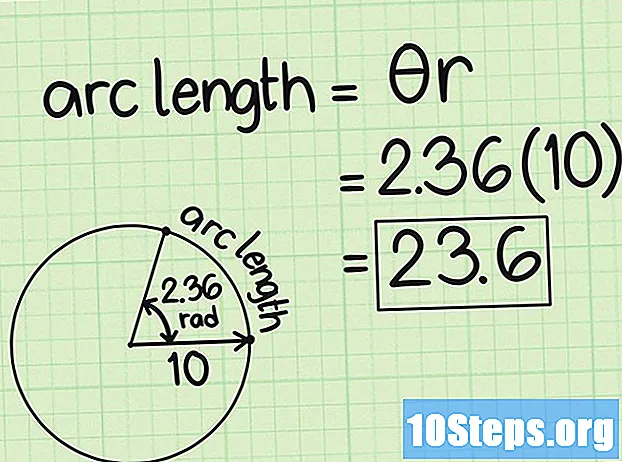著者:
Bobbie Johnson
作成日:
10 4月 2021
更新日:
16 5月 2024

コンテンツ
定期的かつ適切なメンテナンスが行われない場合、WindowsXPシステムのパフォーマンスは時間の経過とともに低下する傾向があります。このパフォーマンスの低下を終わらせるには、サービスショップに行くことが唯一の選択肢ではありません。また、自分でコンピュータのパフォーマンスを向上させることもできます。お金を節約し、WindowsXPの速度を上げてください。
ステップ
Windows XPのパフォーマンスを向上させるために、無料のレジストリクリーニングアプリケーションを定期的に使用してください。 まず、クリーニングプログラムを使用してレジストリのバックアップを実行します。コントロールパネルの[プログラムの追加と削除]機能を使用せずにアプリケーションをアンインストールしたか、オブジェクトまたはファイルでさえレジストリに移動された可能性があります。最終的に、この孤立した情報または場違いの情報が蓄積され、レジストリが詰まり始め、エラーメッセージやシステムクラッシュだけでなく、コンピュータの速度が低下する可能性があります。

ウイルスとスパイウェアを削除します。 ウイルスとスパイウェアは、コンピュータの速度低下の主な原因です。コンピュータには、そのアクティビティに関する情報を読み取って保存し、さまざまなスパイに送信したり、ベースをキャプチャしたり、アンチウイルスを更新して実行したりするためにプロセッサ時間を消費するいくつかのCookieとスパイウェアまたはトロイの木馬が存在する可能性があるため毎週アンチスパイウェアソフトウェア。- マルウェアやスパイウェアから保護するためのツールがインストールされていない場合は、|をダウンロードできます。 Spyware Blaster、およびウイルスの場合は、|の無料コピーをダウンロードできます。 AVG-「Anti-VirGuard」またはこれ| 「Avira-「Anti-ViraGuard」(3つすべてが個人使用は無料)で、すべてが企業バージョンまたはプロフェッショナルバージョンでも利用できます。さらに、Microsoft | Windows Defenderも広く使用されているスパイウェア対策ツールであり、現在使用されています。 Windowsの正規の検証済みコピーを持っているユーザーに無料で配布されます。WindowsDefenderは、LiveOneCareやVistaなどの他のMicrosoft製品およびサービスにも含まれています。
- Mozilla Firefox、Opera、またはGoogleChromeをダウンロードしてインストールします。これらを使用すると、Internet Explorerからすべての設定をインポートでき、Microsoft InternetExplorerよりもマルウェアの影響を受けにくくなります。デフォルトのブラウザにするかどうかを尋ねられます。 「これを二度と表示しない」オプションをチェックして、「はい」をクリックします。 Firefoxには、Cookie、キャッシュ、インターネット一時ファイルを閉じるたびに削除するための優れた機能もあります。このオプションを使用することを強くお勧めします。それはあなたのインターネット体験をスピードアップすることができます。また、Google Chromeをチェックすることもできます。これは、著しく高速で、ウイルス攻撃を受けにくいです。
- 非常に複雑なウイルス感染がある場合は、|を使用してみてください。クイックウイルスリムーバー。これは無料のユーティリティであり、商用製品の代わりにはなりませんが、システムに感染する有名なウイルスのいくつかを削除するのに役立ちます。

ディスククリーンアップを実行します。 ディスクをすばやくクリーニングして、不要なファイルを削除します。- 画面の左下隅にある[開始]をクリックしてから、[実行]をクリックします。
- テキストフィールドに「cleanmgr.exe」と入力します。
- 「OK」を押します。一度も行ったことがない場合は、時間がかかることがあります。

速度低下の原因となる可能性のある不要な/不要なソフトウェアを削除します。 私たちは皆、不要になったものや使用する予定のないものをダウンロードしてきました。ただし、使用しなくなった場合、使用する予定がある場合、またはまったく使用する予定がない場合を除きます。- [スタート]、[コントロールパネル]の順にクリックします。
- [プログラムの追加と削除]をクリックします。
- 使用しなくなった古いソフトウェアを選択し、「削除」をクリックします。
コンピューターを最適化します。 これにより、同様のファイルがハードドライブの物理的に近くに配置され、読み込み速度が向上します。
- もう一度[開始]をクリックし、[実行]をクリックします。
- テキストフィールドに「dfrg.msc」と入力します。
- [最適化]をクリックしてプロセスを開始します。
自動起動のために興味のないプログラムを終了します。 コンピュータの電源を入れたときに自動的に起動するプログラムの数を制限します。
- msconfigを実行します
- 「スタートアップ」または自動スタートアップタブを選択します。
- 自動的に起動したくないプログラムを選択および選択解除します。
- または、|ここをクリックして、StartUpCPLをダウンロードしてください。
- ダウンロードしたソフトウェアをインストールします。
- コントロールパネルを開き、「起動」または「起動」を選択します。
- 自動的に起動したくないプログラムを無効にします。
- プログラムは、Windowsの起動時にタスクが自動的に実行されるようにスケジュールすることもできます。このようなプログラムを停止するには、Windowsタスクスケジューラを使用します。これを開くには、[スタート]、[すべてのプログラム]の順にクリックし、[アクセサリ]、[システムツール]の順にマウスポインタを置き、最後に[スケジュールされたタスク]をクリックします。
- 使用しない、または必要のないすべてのサービスを無効にします。コントロールパネルを開き、[管理ツール]をクリックして、[サービス]オプションを選択します。間違ったサービスを無効にすると、すぐに気付かずに深刻な問題が発生する可能性があります。 |などのリファレンスを参照してくださいWindows XPサービスに関する特定の情報については、overcloackersclubを参照してください。それが何であるかわからない場合は、サービスを無効にしないでください。
Windowsの読み込みを高速化します。 これを行うには、[タイムアウト]タブを調整します。
- [スタート]、[ファイル名を指定して実行]の順にクリックします。
- 「msconfig」と入力してEnterキーを押します。
- 上部の[BOOT.INI]タブをクリックします。
- 右側に、値が30の「タイムアウト」というボックスがあります。3に変更します。
- この手順を適用した後、変更を有効にするためにPCを再起動する必要があります。再起動後、[システム設定ユーティリティ]ウィンドウが表示されたら、[このメッセージを表示しない]で始まるボタンをチェックするだけです。
処理時間を短縮します。 Windows XPで派手なグラフィックを無効にすると、コンピュータの速度が著しく向上します。
- [スタート]、[コントロールパネル]、[システム]の順にクリックします。注:システムオプションを表示するには、「クラシックモードに切り替える」必要がある場合があります。
- [詳細設定]タブに移動します。 [パフォーマンス]の下の[設定]ボタンをクリックします。
- [最高のパフォーマンスに調整する]オプションを選択し、[適用]、[OK]の順にクリックします。
- グラフィックは派手ではありませんが、コンピュータは高速になります。
ページングファイルのサイズを設定します。
- [スタート]、[コントロールパネル]、[システム]の順にクリックします。 (前のステップと同じです。)
- [詳細設定]タブに移動します。 [パフォーマンス]の下の[設定]ボタンをクリックします。
- 次に、この[詳細設定]タブに切り替えて、仮想メモリの[変更]をクリックします。
- 「初期サイズ(MB)」と「最大サイズ(MB)」が表示されます。
- 「初期サイズ」の値を「最大値」と同じ値に変更し、「設定」をクリックします。
- 注:この設定は、ゲーム中にコンピュータを高速化するのに役立ちます。
- 追記:コンピュータがハードドライブを消費してRAMとして使用すると、リソースが無駄になり、メモリが不適切に使用されます。これはコンピュータにとって悪いことであり、RAMを追加購入すること(それほど高価ではありません)ははるかに興味深いものです。
プロパティを設定します。 Control(Ctrl)+ Alt + Delete(Del)を同時に押すか、タスクバーを右クリックして[タスクマネージャー]オプションを選択します。タスクマネージャが開いたら、[プロセス]タブをクリックします。次に、explorer.exeを検索し、右クリックして、優先度を「リアルタイム」またはリアルタイムに設定します。これにより、コンピューターはタスクバーとビジュアルオブジェクトであるexplorer.exeに集中します。視覚的なスタイルを維持したい場合(または変換パッケージを使用している場合)は、この方法を使用してください。この方法は速度を大幅に向上させ、頻繁に使用する他のプログラムが遅いことに気付いた場合は、これらの優先度を、すでにまたは通常よりも少し高いものに上げることができます。優先度の高い2つのプロセスが同時に存在する場合、コンピューターが不安定になり、クラッシュする可能性があります。
- 管理者ユーザーパスワードを持っていないユーザーの場合:リアルタイムまたはリアルタイムで値を変更することはできません。管理者アカウントを使用していない場合、または権限が不十分な場合は、「高」に設定するのが最善の方法です。
チップ
- また、[スタート]、[ファイル名を指定して実行]に移動し、%temp%と入力して、そこにあるすべてのものを削除します。
- majorgeeks.comからCcleanerをダウンロードします。それは良いフリーソフトウェアであり、他の不要なプログラムを使用しなければ、多くのスペースを確保することができます。彼はまた、次のような他のレコードをもたらします。
- ブートマネージャーと
- レジストリのクリーンアップ。
- サードパーティソフトウェアで登録を最適化します。これらのレジストリ調整ソフトウェアの多くは、無料の試用版を提供する無料のデモやコマーシャルなど、インターネットで入手できます。レジストリに慣れていない場合は、手動で編集しないでください。レジストリはWindowsの操作に不可欠です。
- これが最初の最適化である場合は、ディスククリーンアップを再度実行した後に実行し、次に別のディスククリーンアップ、別の最適化、最後に最後のディスククリーンアップを実行します。毎週ディスクをデフラグすることをお勧めします。
- コンピュータの内部を掃除します。クーラーのほこりを払い、モニター画面をそっと拭き、キーボードとマウスを掃除します。ほこりがクーラーやエアシンクからの空気の正しい循環を妨げている場合、メモリの問題などの問題を引き起こす可能性があります。
- 上記の手順で説明されているすべてのことを頻繁に実行して、PCの速度を維持します。
- 最良の結果を得るには、他のすべての手順を実行した後、最後にデフラグツールを実行し、デフラグ中はコンピューターを使用しないでください。
- 時間はかかりますが、Windows XPの新規インストールに加えて、ハードドライブの再パーティション化と再フォーマットにより、パフォーマンスが向上します。これを行うと、既存のデータがすべて消去されるため、これを行う前にファイルをバックアップすることをお勧めします。新しいWindowsインストールでプログラムを再インストールする必要があるため、作成したファイルのみを保存します。ドキュメントを保存したときにデフォルトの場所を変更しなかった場合は、ユーザーのディレクトリとその中のすべてのファイルとディレクトリのみをコピーしても安全な場合があります(例:「C:ドキュメントと設定ユーザー名」)。通常、ほとんどのユーザーはこれらのファイルを必ずコピーする必要があります。
- MicrosoftWordなどのアプリケーションまたは同様のオフィススイートで作成されたドキュメント。
- インターネットブラウザからのブックマーク/お気に入り。
- Windowsにデフォルトで含まれていないインストール済みフォント(一部のフォントはアプリケーションによってインストールされることに注意してください)。
- Webブラウザを使用しない電子メールクライアントを使用している場合は、ディレクトリ内の電子メール受信ボックス。
- Outlookなどのプログラム用にスケジュールされたデータ。
- Quickenなどのプログラムの財務記録。
- Windows用の代替シェルを実行して、RAM使用量を節約し、パフォーマンスを向上させることができます(| Shell Shocked:Windows用の代替シェル)。より高価ですが、追加のRAMをインストールすることが最良のオプションです。代替シェルを実行する場合、最新のゲームやVisual Studioなどの多くのプロプライエタリMicrosoftソフトウェアがサードパーティのシェルで正しく動作しない可能性があるため、互換性のリスクが発生する可能性があります。
警告
- レコードをクリーニングするためのソフトウェアを使用すると、改善があったとしてもごくわずかです。多くのレジストリ編集者は、レジストリの問題が実際よりもはるかに深刻であるか、スパイウェア/アドウェアであると報告しています。一般に、レジストリの調整が必要な問題がない限り、レコードについて心配する必要はありません。
- ソフトウェアをアンインストールする前、またはさらに良いことに、これらの手順を開始する前に、必ず復元ポイントを作成してください。
- msconfigを使用するときは注意してください。不明な項目の選択を解除したり、他のタブの設定を試したりしないでください。これを行うと、Windowsのインストールが開始されなくなる可能性があります。